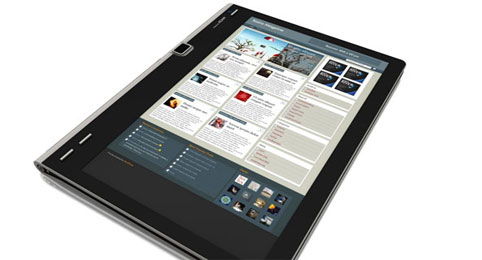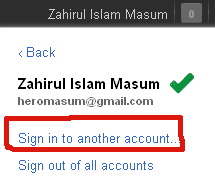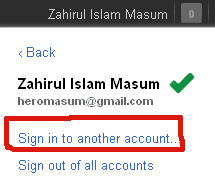আসসালামু আলাইকুম, সবাইকে আমার সালাম ও শুভেচ্ছা। আজ থাকছে হাকিং এর পর্ব। আজ আমরা করব উইন্ডোজ এক্সপির এর এ্যাডমিনিষ্ট্রেটরের পাসওয়ার্ড by উই্ন্ডোজ এক্সপি এর সিডি। চলুন হ্যাক করা শুরু করি….
1. প্রথমে উইন্ডোজ এক্সপির সিডি কম্পিউটারে প্রবেশ করান।
2. এবার কম্পিউটার রিস্টার্ট করুন ও সিডি থেকে বুট করান।
3. এক্ষেত্রে বায়োস থেকে 1st Boot Device হিসেবে সিডি রম নির্বাচন করে নিন।
4. বুট হওয়ার সময় যখন “Press any key to boot from CD” ম্যাসেজ আসবে, তথন কী-বোর্ড থেকে যে কোন কী চাপুন।
5. তারপর কম্পিউটার সেটআপ ফাইলগুলো লোড করা শুরু করবে।
6. এরপর যখন Welcome to Setup screen এ আসবেন, Enter কী চাপুন।
7. এবার লাইসেন্স এগ্রিমেন্ট আসলে F8 কী প্রেস করুন।
8. পরবর্তী স্ক্রীণে রিপেয়ার এ ক্লিক করতে R প্রেস করুন।
9. তাহলে সিস্টেম আপনার হার্ডডিস্ক স্ক্যান করবে ও প্রয়োজনীয় ফাইল কপি করে রাখবে।
10. ফাইল কপি শেষ হলে কম্পিউটার রিস্টার্ট নিয়ে আবার সেটআপ শুরু করবে।
11. রিস্টার্ট এর পর “Press any key to boot from CD” ম্যাসেজ আসলে কো কী প্রেস করবেন না।
12. সেটআপ নেয়ার এক পর্যায়ে যখন Installing Devices ইন্সটল হবে তখন SHIFT + F10 কী দ্বয় একসাথে চাপুন। Installing Devices এটি দেখবেন সেটআপ স্ক্রীণের নিচের বামদিকে।
13. Installing Devices এই হল সিকিউরিটি সেটআপ অংশ। SHIFT + F10 চাপলে কমান্ড প্রোম্পট আসবে।
14. এবার কমান্ড প্রোম্পট NUSRMGR.CPL লিখে এন্টার করুন।
15. তাহলে আপনাকে ইউজার একাউন্টে নিয়ে যাবে।
16. সেখান থেকে আপনি ইচ্ছা করলে পাসওয়ার্ড মুছে ফেলতে বা পরিবর্তন করতে পারবেন।
17. আপনি যদি নতুন পাসওয়ার্ড ছাড়াই প্রবেশ করতে চান তাহলে কমান্ড প্রোম্পটে লিখুন control userpasswords2 এবার এন্টার করুন।
18. এবার কমান্ড প্রোম্পট বন্ধ করুন ও রিপেয়ার শেষ করে এগিয়ে যান।
19. এক্ষেত্রে আপনার সিডি প্রোডাক্টট কী চাইলে দিতে হবে।
সবাইকে অসংখ্য ধন্যবাদ, ভাল থাকবেন। আল্লাহ হাফেজ….
Visit this site: http://techtweets.com.bd/
1. প্রথমে উইন্ডোজ এক্সপির সিডি কম্পিউটারে প্রবেশ করান।
2. এবার কম্পিউটার রিস্টার্ট করুন ও সিডি থেকে বুট করান।
3. এক্ষেত্রে বায়োস থেকে 1st Boot Device হিসেবে সিডি রম নির্বাচন করে নিন।
4. বুট হওয়ার সময় যখন “Press any key to boot from CD” ম্যাসেজ আসবে, তথন কী-বোর্ড থেকে যে কোন কী চাপুন।
5. তারপর কম্পিউটার সেটআপ ফাইলগুলো লোড করা শুরু করবে।
6. এরপর যখন Welcome to Setup screen এ আসবেন, Enter কী চাপুন।
7. এবার লাইসেন্স এগ্রিমেন্ট আসলে F8 কী প্রেস করুন।
8. পরবর্তী স্ক্রীণে রিপেয়ার এ ক্লিক করতে R প্রেস করুন।
9. তাহলে সিস্টেম আপনার হার্ডডিস্ক স্ক্যান করবে ও প্রয়োজনীয় ফাইল কপি করে রাখবে।
10. ফাইল কপি শেষ হলে কম্পিউটার রিস্টার্ট নিয়ে আবার সেটআপ শুরু করবে।
11. রিস্টার্ট এর পর “Press any key to boot from CD” ম্যাসেজ আসলে কো কী প্রেস করবেন না।
12. সেটআপ নেয়ার এক পর্যায়ে যখন Installing Devices ইন্সটল হবে তখন SHIFT + F10 কী দ্বয় একসাথে চাপুন। Installing Devices এটি দেখবেন সেটআপ স্ক্রীণের নিচের বামদিকে।
13. Installing Devices এই হল সিকিউরিটি সেটআপ অংশ। SHIFT + F10 চাপলে কমান্ড প্রোম্পট আসবে।
14. এবার কমান্ড প্রোম্পট NUSRMGR.CPL লিখে এন্টার করুন।
15. তাহলে আপনাকে ইউজার একাউন্টে নিয়ে যাবে।
16. সেখান থেকে আপনি ইচ্ছা করলে পাসওয়ার্ড মুছে ফেলতে বা পরিবর্তন করতে পারবেন।
17. আপনি যদি নতুন পাসওয়ার্ড ছাড়াই প্রবেশ করতে চান তাহলে কমান্ড প্রোম্পটে লিখুন control userpasswords2 এবার এন্টার করুন।
18. এবার কমান্ড প্রোম্পট বন্ধ করুন ও রিপেয়ার শেষ করে এগিয়ে যান।
19. এক্ষেত্রে আপনার সিডি প্রোডাক্টট কী চাইলে দিতে হবে।
সবাইকে অসংখ্য ধন্যবাদ, ভাল থাকবেন। আল্লাহ হাফেজ….
Visit this site: http://techtweets.com.bd/